اموزش نصب وردپرس در سابدامین cpanel
اطلاعات کلی آموزش :
مدت زمان آموزش: 6 دقیقه و 48 ثانیه
سطح آموزش : آسان
» لینک کوتاه آموزش : https://afra.link/FfO5MX
» برای مشاهده این آموزش از یوتیوب اینجا کلیک نمایید.
» برای مشاهده این آموزش از آپارات اینجا کلیک نمایید.
مقاله آموزشی: اموزش نصب وردپرس در سابدامین cpanel
در مقالهی زیر مراحل نصب وردپرس در سابدامین سی پنل توضیح داده شده است
که تفاوت زیادی با نصب عادی وردپرس ندارد تنها تفاوت آن این است که اطلاعات به جای روت وب سایت در روت ساب دامین آپلود میشود.
در این مقاله میخواهیم وردپرس را روی سایت afrada.ir در ساب دامین shop که در انتها میشود shop.afrada.ir نصب کنیم
ابتدا برای نصب وردپرس آخرین نسخهی آن را از سایت زیر دانلود کنید
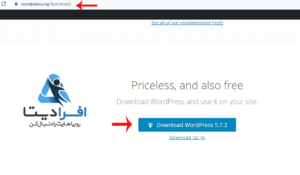
بر روی فایل وردپرسی که دانلود کردهاید کلیک راست کرده و گزینهی Extract Files را بزنید و از حالت زیپ آن را خارج کنید
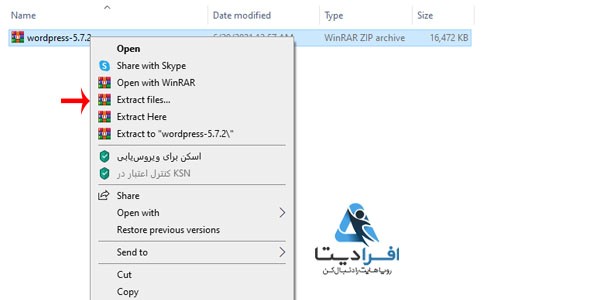
چون باید فایلها و فولدرهای مربوط به وردپرس را مستقیما در پوشهی روت ساب دامین وارد کنید،
ابتدا فایلی که از زیپ خارج کردهاید را باز کنید و فایلها و فولدرهای درون آن را انتخاب کنید
کلیک راست کرده و از قسمت send to گزینهی compressed (zipped) را کلیک کنید
حال این فایل زیپ شده را در روت ساب دامین آپلود کنید
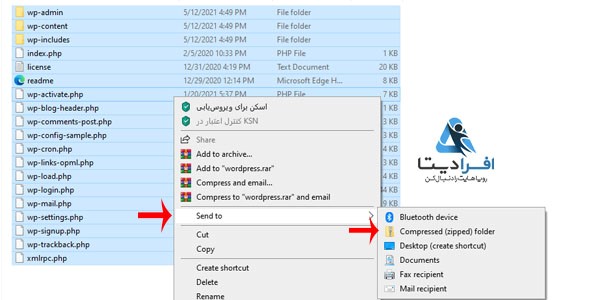
آموزش نصب وردپرس در subdomain سی پنل
بعد از جابه جایی فایل وارد سی پنل شده از قسمت Files گزینهی File manager را انتخاب کنید
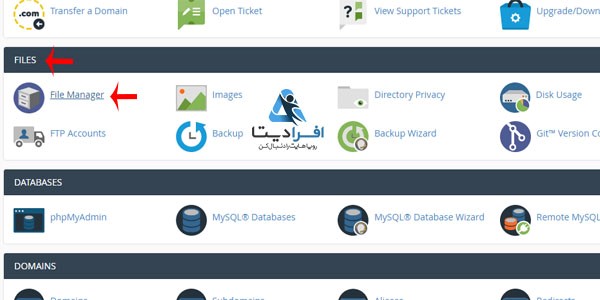
از قسمت Home directory روی گزینهی public_html کلیک کنید و در زیر مجموعه آن روت ساب دامین خود را که ساختهاید انتخاب نمایید.
نکته:
اگر در هنگام ساخت ساب دامین پوشهی روت آن را تغییر نداده باشید،
به صورت پیش فرض یک فولدر به اسم ساب دامین خود در Home directory ایجاد میکند که روت وب سایت شما میشود
پس آن را انتخاب کنید و چک کنید اگر فایل یا فولدری در آن وجود دارد آن را انتخاب کنید و در نوار بالای صفحه گزینهی Delete را انتخاب کنید
و در انتها confirm را بزنید.
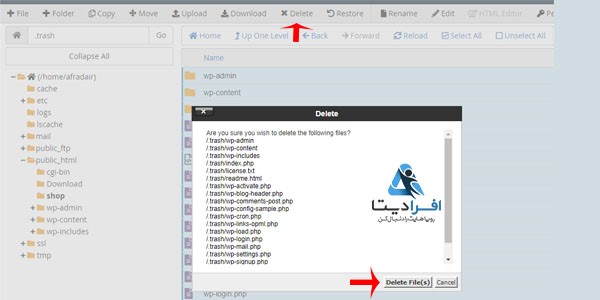
برای آپلود فایل وردپرس در نوار بالای صفحه گزینهی upload را انتخاب کنید
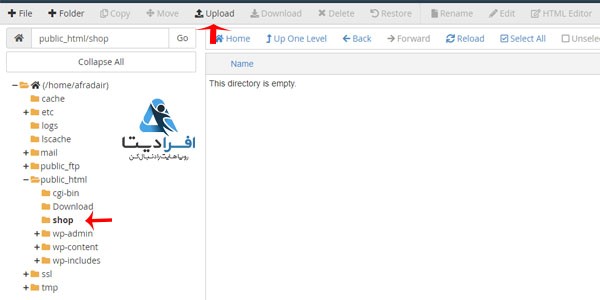
گزینهی select File را بزنید در پنجرهای که باز میشود فایل وردپرس که آن را زیپ کردهاید را انتخاب کنید
و سپس گزینهی open را بزنید و صبر کنید تا آپلود شود
در انتها goback را بفشارید

فایل آپلود شده را انتخاب و کلیک راست کرده گزینهی Extract File را بفشارید تا از حالت زیپ خارج شود
توجه کنید که آدرس فایل را تغییر نمیدهیم تا فایلها در پوشهی روت سابدامین قرار گیرند گزینهی Extract را بفشارید و در انتها close را بزنید
فایل زیپ خود را که آپلود کردهاید پاک کنید تا فضای هاست را اشغال نکند.
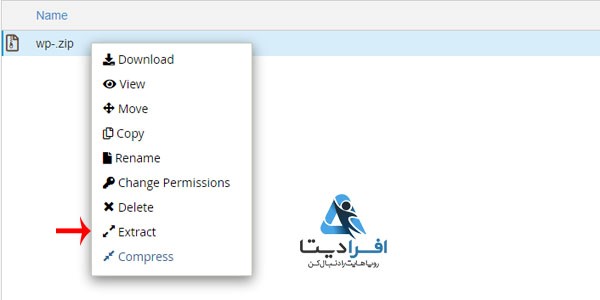
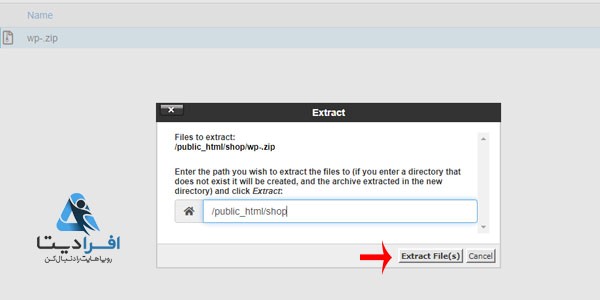
روش نصب وردپرس در ساب دومین cpanel – ساخت دیتابیس
وارد سی پنل شده از قسمت DATABASES گزینهی My Sql database wizard را انتخاب کنید
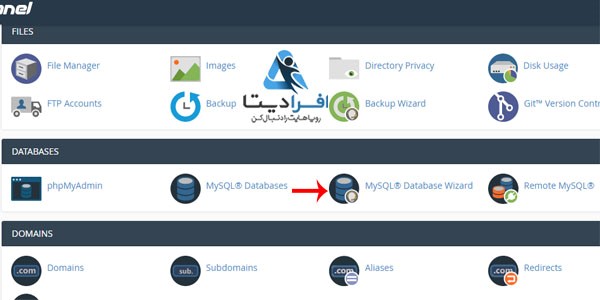
در کادر اول یک اسم برای دیتابیس خود انتخاب کنید و آن را به همراه پیشوند در یک جای امن ذخیره کنید و در انتها گزینهی Next step را بفشارید
نکته: اطلاعات که اکنون وارد میکنید را در محلی امن ذخیره کنید (این دسترسیها بعدا لازم میشوند!)
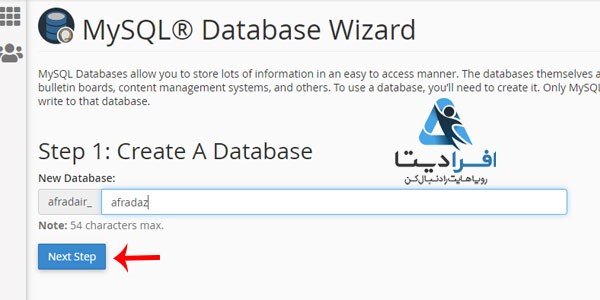
در کادر اول یک یوزرنیم انتخاب کنید و به همراه پیشوند آن را ذخیره کنید در کادر دوم یک پسورد انتخاب کنید و در کادر سوم آن را تکرار کنید
سعی کنید از رمزهایی که به راحتی قابل حدس زدن هستند استفاده نکنید یا حتی میتوانید برای اطمینان خاطر روی گزینهی password Generator کلیک کنید تا یک رمز به شما پیشنهاد دهد
حال رمز پیشنهادی را کپی کرده در یک جای امن آن را ذخیره کنید و تیک I have copied this password را بزنید
و در انتها نیز گزینهی use password را انتخاب کنید تا رمز جایگزین شود
در نهایت هم گزینهی create user را بزنید تا به مرحله بعد بروید
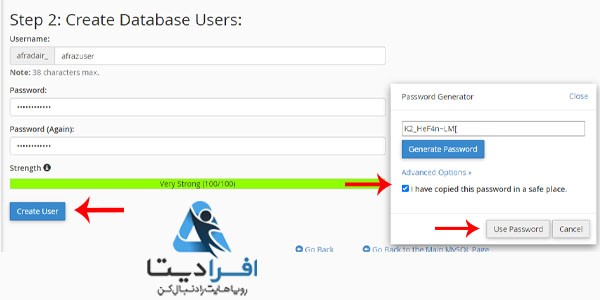
تیک ALL PRIVILEGES را بزنید تا یوزر دیتابیس به همهی بخشها دسترسی داشته باشد و در انتها گزینهی Make changes را بزنید
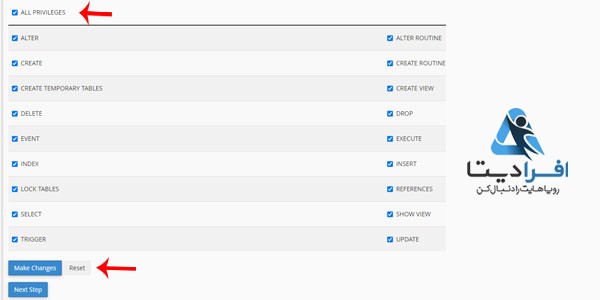
اکنون دیتابیس شما ساخته شده است و میتوانید بدون دردسر وردپرس را نصب کنید
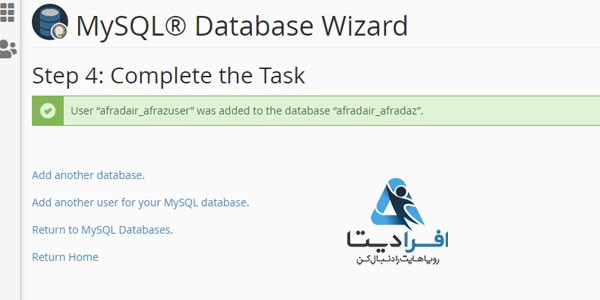
مشاهده تمام پلن بندیها، قیمتها و تخفیف های هاست سی پنل
نحوه نصب وردپرس در سابدامین cpanel – تنظیم wordpress
ابتدا طبق الگوی زیر وارد آدرس ساب دامین خود شوید
shop.yourdomain.com
(بجای yourdomain نامه دامنه نوشته شود)
و از آنجایی که فایل ورد پرس آپلود کردهاید وقتی آدرس ساب دامین را وارد میکنید صفحه نصب وردپرس نشان داده میشود که باید زبان دلخواهتان را انتخاب کنید
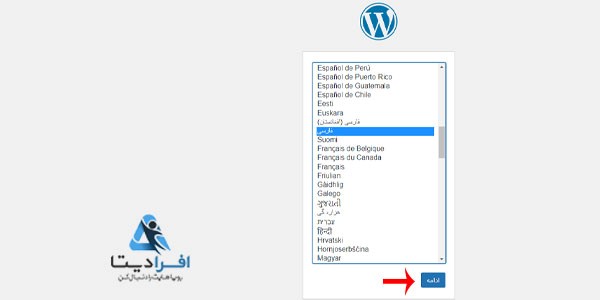
گزینهی بزن بریم را بفشارید تا به مرحلهی بعدی راه پیدا کنید.
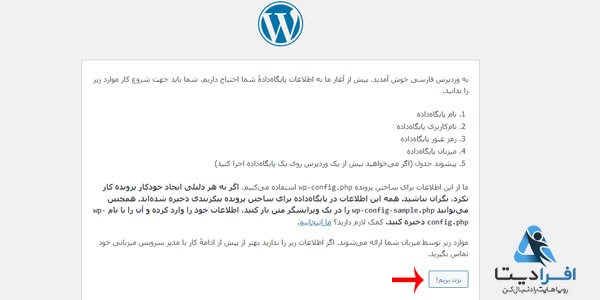
در این صفحه باید اطلاعات دیتابیس خود را وارد کنید
در کادر اول اطلاعات دیتابیس، در کادر دوم یوزرنیم، در کادر سوم پسورد، در کادر چهارم میزبان ( که بهتر است در localhast باقی بماند)
و در کادر پنجم میتوانید آدرس پیشوند جدول که به صورت پیش فرض wp است را تغییر دهید و یک عنوان وارد کنید و در انتها گزینهی فرستادن را بفشارید
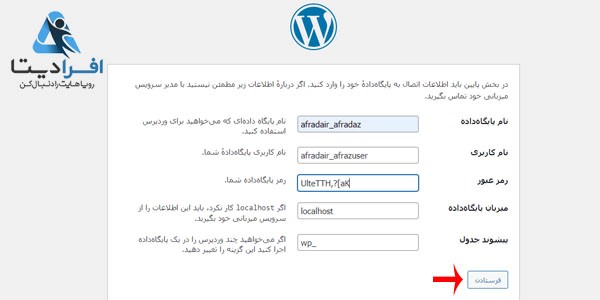
اگر همه مراحل را به درستی انجام دادهاید گزینه ی بزن بریم را بفشارید
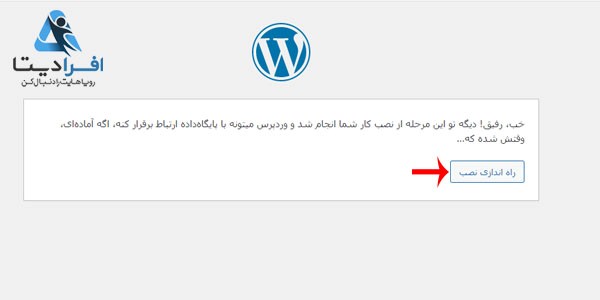
نام کاربری و رمز عبور این قسمت میشود یوزر و پسورد ادمین وردپرس این اطلاعات را در جایی ذخیره کنید تا با آن بتوانید به پیشخوان وردپرس دسترسی داشته باشید
یک پسورد پیشنهاد داده شده است که میتوانید از همان استفاده کرده و آن را ذخیره کنید.
در کادر بعدی ایمیل خود را وارد کنید.
در پایین صفحه اگر قصد دارید یک سایت آزمایشی طراحی کنید این تیک را فعال کنید
اما اگر دارید یک سایت کامل را راه اندازی میکنید این تیک را نزنید.
(فعال کردن یا نکردن این گزینه موجب ایندکس شدن توسط گوگل میشود.)
حالا در انتها راه اندازی وردپرس را بفشارید و صبر کنید کار آن تمام شود
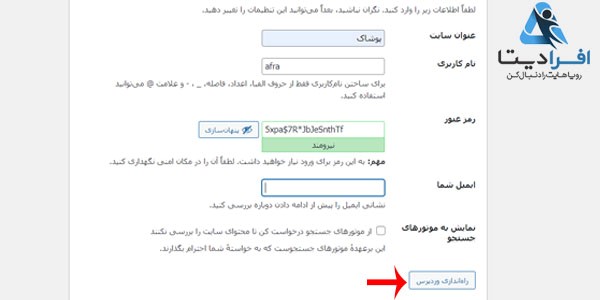
اکنون وردپرس نصب شده است.
پس روی گزینهی ورود کلیک کنید تا صفحهی ورود به پیشخوان نمایش داده شود.
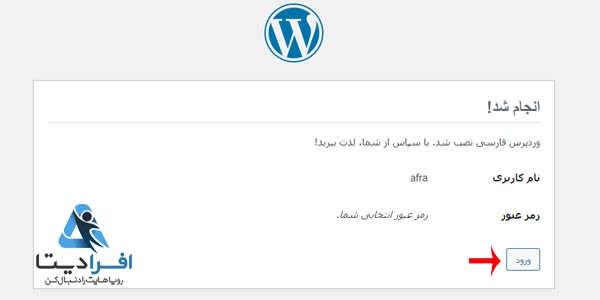
نام کاربری و رمز عبور خود را وارد کنید و در انتها گزینهی ورود را انتخاب نمایید.
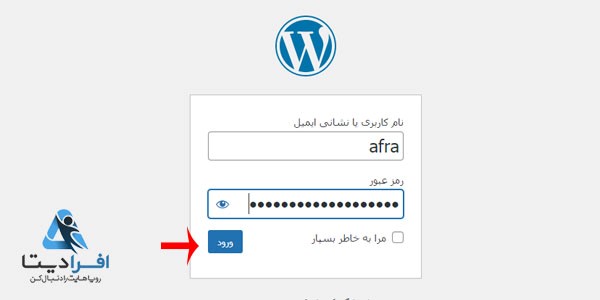
وردپرس شما به طور کامل نصب شده است و صفحهی پیشخوان وردپرس نمایش داده میشود
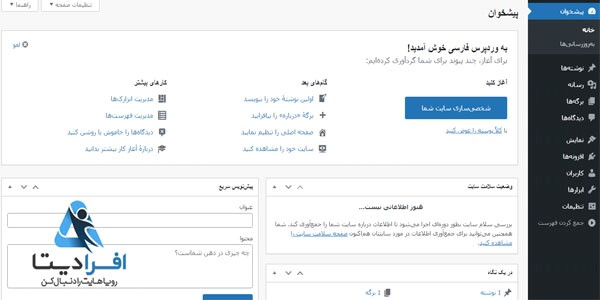
آدرس ورود به صفحهی پیشخوان وردپرس مطابق الگوی زیر میباشد.
که به جای عبارت yourdomain نام دامنه شما قرار میگیرد.
shop.yourdomain.com/wp-login.php
برای دیدن سایر آموزش های سی پنل روی ” آموزش سی پنل ” کلیک کنید.


